Kako dokazati besedilo v tujem jeziku v Wordu 2016

V interesu kozmopolitizma vam Word 2016 omogoča delo s tujimi jeziki. Naučite se, kako vnesti in urediti besedilo v tujem jeziku, ter preveriti črkovanje in slovnico.
Vodni žigi, ki prikazujejo bledo sliko ali besedilno frazo za običajnim besedilom, se uporabljajo za različne namene v dokumentih, vključno z dokumenti Word 2013. Nekaj vrhunskega papirja ima na sebi vtisnjen logotip in vodni žig, ustvarjen z računalnikom, lahko približa temu videzu. Vodni žigi se uporabljajo tudi za označevanje dokumentov z oznakami, kot sta DRAFT ali CONFIDENTIAL.
Vodni žigi so shranjeni v glavi/nogi dokumenta, tako da lahko urejate vodni žig, vključno s prilagajanjem njegovega položaja, v načinu za urejanje glave in noge.
V odprtem dokumentu izberite Načrt → Vodni žig → Osnutek 1.
Morda se boste morali pomakniti navzdol po seznamu, da najdete osnutek 1. Beseda OSNUTEK je prikazana v sivi barvi za besedilom na vsaki strani.

Izberite Oblikovanje → Vodni žig → Odstrani vodni žig.
Izberite Oblikovanje → Vodni žig → Vodni žig po meri.
Odpre se pogovorno okno Printed Watermark.
Izberite možnost Besedilni vodni žig; v polju Besedilo izbrišite obstoječe besedilo in vnesite Lawrence College; in nato kliknite V redu.
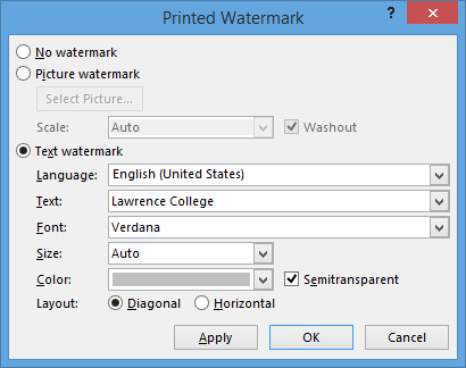
Vodni žig je vstavljen.
Dvokliknite območje glave dokumenta, da vstopite v način urejanja glave in noge, nato pa dvakrat kliknite vodni žig, da ga izberete.
Upoštevajte, da se okrog vodnega žiga pojavijo izbirne ročice.
Vodni žig je v resnici le del WordArt-a; lahko urejate njegovo besedilo – vključno z vrtenjem, spreminjanjem barve in tako naprej – kot bi to storili v katerem koli WordArt-u. Upoštevajte, da postane zavihek Oblika orodij WordArt na voljo, ko izberete vodni žig.
Izberite Oblika orodij za WordArt→ Izpolnitev oblike WordArt in nato kliknite Rdeča, Poudarek 2, Svetlejša 80-odstotna barva.
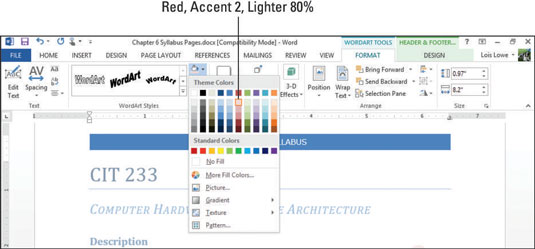
Za več prakse poskusite z nekaterimi drugimi možnostmi oblikovanja WordArt na vodnem žigu, kot so slogi WordArt ali Spremeni obliko.
Izberite Orodja za glavo in nogo Oblikovanje→ Zapri glavo in nogo, da se vrnete na običajno urejanje.
Shranite dokument in ga zaprite.
V interesu kozmopolitizma vam Word 2016 omogoča delo s tujimi jeziki. Naučite se, kako vnesti in urediti besedilo v tujem jeziku, ter preveriti črkovanje in slovnico.
Učinkovito filtriranje in razvrščanje podatkov v vrtilni tabeli Excel 2019 za boljša poročila. Dosežite hitrejše analize z našimi namigi in triki!
Reševalec v Excelu je močno orodje za optimizacijo, ki lahko naleti na težave. Razumevanje sporočil o napakah reševalca vam lahko pomaga rešiti težave in optimizirati vaše matematične modele.
Odkrijte različne <strong>teme PowerPoint 2019</strong> in kako jih lahko uporabite za izboljšanje vaših predstavitev. Izberite najboljšo temo za vaše diapozitive.
Nekateri statistični ukrepi v Excelu so lahko zelo zmedeni, vendar so funkcije hi-kvadrat res praktične. Preberite vse opise funkcij hi-kvadrat za bolje razumevanje statističnih orodij.
V tem članku se naučite, kako dodati <strong>obrobo strani</strong> v Word 2013, vključno z različnimi slogi in tehnikami za izboljšanje videza vaših dokumentov.
Ni vam treba omejiti uporabe urejevalnika besedil na delo z enim samim dokumentom. Učinkovito delajte z več dokumenti v Wordu 2013.
Sodelovanje pri predstavitvi, ustvarjeni v PowerPointu 2013, je lahko tako preprosto kot dodajanje komentarjev. Odkrijte, kako učinkovito uporabljati komentarje za izboljšanje vaših predstavitev.
Ugotovite, kako prilagoditi nastavitve preverjanja črkovanja in slovnice v Wordu 2016, da izboljšate svoje jezikovne sposobnosti.
PowerPoint 2013 vam ponuja različne načine za izvedbo predstavitve, vključno s tiskanjem izročkov. Izročki so ključnega pomena za izboljšanje vaše predstavitve.




